如何设置 NAS?
适用产品
- QTS
- QuTS hero
概述
首次设置 NAS 包括准备 NAS、安装相应的固件,然后在 NAS 上创建存储空间。本常见问题说明了首次设置 NAS 时应如何操作。
- 本教程也适用于恢复出厂设置后设置 NAS 设备。
- 本教程介绍使用计算机和 Qfinder Pro 安装 QTS 或 QuTS hero。
QTS 和 QuTS hero 也可以通过云访问或通过使用 HDMI 电缆和显示器的本地访问进行安装。有关这些安装方法的更多信息,请参见《NAS 用户指南》或《QNAP 操作系统用户指南》。您可以从 QNAP 下载中心下载这些用户指南。
设置 NAS
(A) 安装 QNAP 操作系统之前
在打开 NAS 前(或恢复出厂设置后),请按照以下步骤操作。
- 将 NAS 置于符合以下要求的环境中:
类别 要求 环境 - 室温:0˚C 至 40˚C(32 至 104˚F)
- 无冷凝相对湿度:5% 至 95%
- 湿球温度:27˚C (80.6˚F)
- 平坦的防静电表面,无直射阳光、液体或化学药剂
- 无可能阻塞设备通风或者压住设备或电源线的物品
硬件和外围设备 - 存储硬盘
有关兼容硬盘型号的列表,请转到 https://www.qnap.com/compatibility。 - 网线
工具 - 平头螺丝刀
- 防静电腕带
- 安装存储硬盘。
您的设备可能支持不同类型的固态硬盘,例如 3.5 英寸硬盘、2.5 英寸固态硬盘或 M.2 固态硬盘。有关硬盘安装说明,请参见 NAS 用户指南。要检查特定存储硬盘品牌或系列是否与您的 NAS 兼容,请参见 QNAP 兼容性列表。警告在 NAS 上安装操作系统会删除已安装硬盘上的所有数据。如果您不想删除硬盘上的数据,请先在 NAS 上安装操作系统,然后再迁移硬盘。有关详细说明,请参见我购买了新的 QNAP NAS。如何将我的数据从旧 QNAP NAS 迁移过来? - 可选:连接扩展单元。
有关连接扩展单元的说明,请参见《NAS 用户指南》。要检查特定扩展单元品牌或系列是否与您的 NAS 型号兼容,请参见 QNAP 兼容性列表。 - 连接电源线和所有适用的线缆。
- 使用 NAS 包装中随附的以太网电缆将 NAS 连接到局域网。
- 启动 NAS 电源。
- 在已连接到同一局域网的计算机上下载 Qfinder Pro:
- 打开 Qfinder Pro。
- 在设备列表中找到您的 NAS。
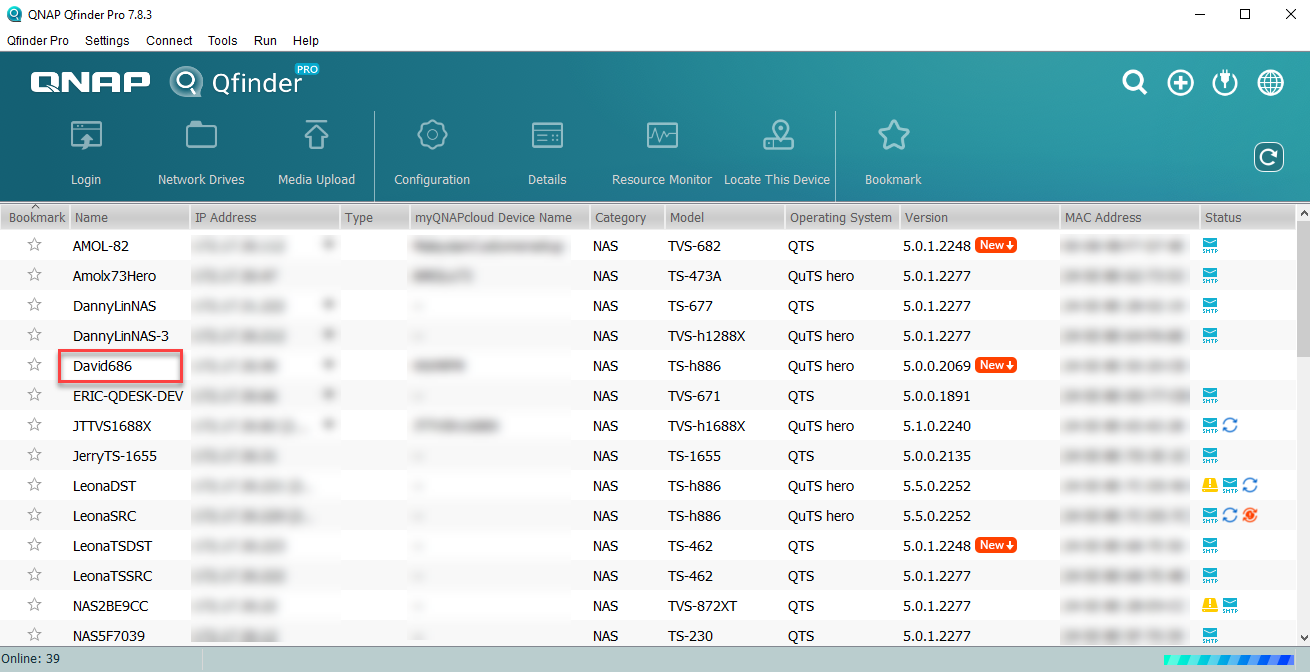
- 双击 NAS,在浏览器中打开 Web 界面。
- 有关安装 QNAP 操作系统的信息,请参见下一节。
(B) 安装 QNAP 操作系统
完成以上步骤以准备 NAS 后,请执行接下来的步骤安装 QNAP 操作系统。
有关更多安装详细信息,请参见 QNAP 下载中心中的《NAS 用户指南》。
- 在上一节的最后一步打开 NAS Web 界面后,查看 QNAP 保修服务并单击下一步。
- 单击启动智能安装指南。
- 指定操作系统版本。提示如果有新的版本可用,请单击检查更新以升级操作系统。
- 单击下一步。
此时会出现输入 NAS 名称和管理员密码屏幕。 - 输入 NAS 名称和管理员密码。
- NAS 名称:指定包含 1 到 14 个字符的名称。名称可以包含字母(A 到 Z、a 到 z)、数字(0 到 9)和连字符 (-),但不能以连字符结尾。此外,名称不能只包含数字。
- 用户名:指定包含 1 至 32 个字符的管理员用户名。用户名可以包含字母(A 到 Z、a 到 z)、数字(0 到 9)、和连字符 (-)、多字节中文、日文、韩文和俄文字符。
将使用输入的用户名创建新的系统管理员帐户。完成初始化之后,将禁用系统的保留用户“admin”。警告要保护您的 NAS 免受暴力破解攻击,请确保创建一个不同于“admin”的新系统管理员帐户。创建新的系统管理员帐户后,将自动禁用默认的“admin”帐户。 - 密码:指定包含 1 至 64 个字符的管理员密码。密码可以包含任意 ASCII 字符。
- 单击下一步。
- 指定时区、日期和时间。提示
QNAP 建议连接到 NTP 服务器,以确保 NAS 遵循协调世界时 (UTC) 标准。
- 单击下一步。
- 配置网络设置。提示QNAP 建议 NAS 使用静态 IP 地址。
- 单击下一步。
可能需要更多步骤,具体取决于您的 NAS 型号。 - 在摘要屏幕上,单击应用。
此时会出现一个确认窗口。 - 单击初始化。
此时将下载固件文件,并在 NAS 上安装 QNAP 操作系统。此过程可能需要几分钟。重要在安装过程中请勿关闭设备。
(C) 创建存储池
要在 NAS 上存储数据,必须创建存储池、卷(仅适用于 QTS)和共享文件夹,这些功能旨在帮助您简化数据存储和管理。您可以在内置应用程序存储与快照总管中配置存储设置。
存储池将许多物理磁盘合并成一个大型存储空间,可以包含一个或多个 RAID 组。至少需要创建一个存储池。您也可以选择满足数据冗余和存储性能需求的 RAID 类型。
- 使用安装期间创建的管理员帐户登录操作系统。
- 打开“存储与快照总管”。
- 转到存储 > 存储/快照。
- 单击新存储池。
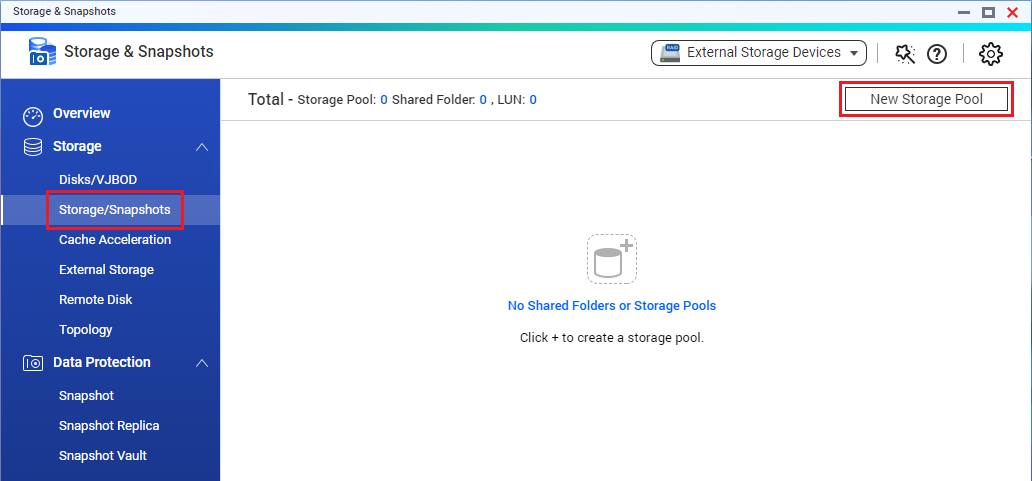 此时会出现创建存储池向导。
此时会出现创建存储池向导。 - 可选:启用 Qtier。
Qtier 是一个自动分层的存储解决方案,可提高存储性能。Qtier 在启用后,即无法禁用。有关详细信息,请参见 QNAP 操作系统用户指南。 - 可选:启用 SED 加密,并创建 SED 安全存储池。
SED 安全存储池需要在 NAS 上安装 SED。有关详细信息,请参见 QNAP 操作系统用户指南。 - 单击下一步。
- 选择一个或多个磁盘。警告所选磁盘上的所有数据都将被删除。
- 选择 RAID 类型。
系统将根据所选磁盘自动选择最适合的 RAID 类型。如果不确定选择哪个选项,请使用预先选择的 RAID 类型。有关不同 RAID 配置的详细信息,请参见 QNAP 操作系统用户指南。提示您可以随时安装更多磁盘。 - 单击下一步。
- 根据需要配置其他设置。
- 单击下一步。
- 确认存储池信息。
- 单击创建。
此时会出现确认消息。 - 单击确定。
系统将创建存储池,然后在存储/快照屏幕上显示相关信息
创建新存储池后,如果您的操作系统是 QTS,则必须创建一个卷;如果您的操作系统是 QuTS hero,则必须创建一个共享文件夹。
(D) 创建卷(仅适用于 QTS)
卷是从存储池创建的 QTS 存储空间,可让您划分和管理可用存储容量。您需要创建至少一个卷才能在 QTS 上存储数据。
- 创建新卷:
- 转到存储与快照总管 > 存储 > 存储/快照。
- 单击创建。
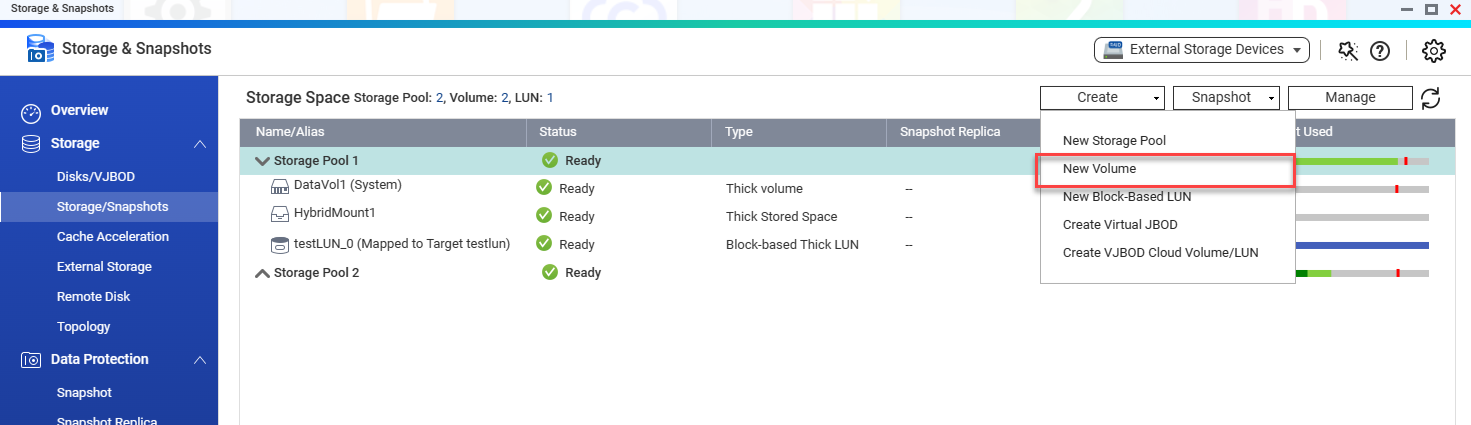 此时会出现卷创建向导窗口。
此时会出现卷创建向导窗口。
- 选择精简卷。
不同的卷类型具有不同的优点和缺点。
有关 QTS 中的不同卷类型的详细信息,请参见《QTS 用户指南》中的“卷类型”。 - 可选:在位置下,选择其他存储池。
如果您仅创建了一个存储池,则可以跳过此步骤。 - 单击下一步。
- 在卷别名下,输入卷的名称。
- 在卷容量下,指定卷的容量。警告创建精简卷时,QTS 允许您将卷容量设置为大于父存储池的容量。这称为超额分配。但是,QNAP 建议将卷容量设置为小于父存储池容量,以确保系统可以创建并存储卷快照。
- 根据需要配置其他设置。
有关其他卷设置的详细信息,请参见《QTS 用户指南》中的“创建厚卷或精简卷”。 - 单击下一步。
- 可选:取消选中启用快照计划和快照保留以禁用此卷的快照。
QNAP 建议选中此选项。您可以稍后配置快照计划和快照保留策略。 - 单击下一步。
- 查看摘要信息。
- 单击完成。
QTS 将创建并初始化卷,然后创建可选的共享文件夹。此过程可能需要一些时间。
您可以创建更多共享文件夹,以进一步管理存储空间和数据。
(E) 在 QTS 中创建共享文件夹
在 QTS 中,共享文件夹创建于卷上,可用于访问、管理和共享文件。QTS 会自动创建几个默认共享文件夹,用于各种目的。您可以创建更多共享文件夹并配置其访问权限设置,以便更好地管理文件。
- 打开 File Station。
您还可以在控制台 > 权限 > 共享文件夹中创建共享文件夹。 - 在菜单栏中,单击
 。
。 - 单击共享文件夹。
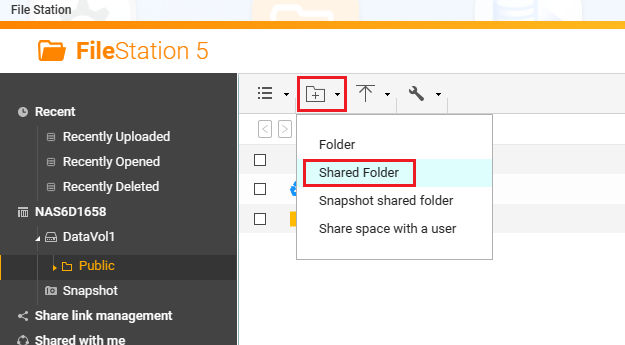 此时会打开创建共享文件夹窗口。
此时会打开创建共享文件夹窗口。 - 指定遵循以下规则的共享文件夹名称:
- 无效字符:" + = / \ : | * ? < > ; [ ] % , ` ' , 不间断空格
- 最后一个字符不能为句点 (.) 或空格 ( )。
- 名称不能以“_sn_”或“_sn_bk”开头。
- 可选:指定包含最多 128 个 ASCII 字符的备注。
- 指定要创建共享文件夹的卷。
- 可选:启用文件夹加密。
- 单击下一步。
- 可选:指定用户的访问权限。
- 单击下一步。
- 可选:配置共享文件夹属性。
- 单击完成。
QTS 即会创建共享文件夹。
(F) 在 QuTS hero 中创建共享文件夹
在 QuTS hero 中,共享文件夹是从存储池创建的存储空间,可让您划分和管理可用存储容量。QuTS hero 提供多种共享文件夹,以实现不同的性能和灵活性组合。您需要创建至少一个共享文件夹才能开始在 NAS 上存储数据。
- 转到存储与快照总管 > 存储> 存储/快照
。您还可以在 File Station 或控制台(权限 > 共享文件夹)中创建共享文件夹。 - 单击创建 > 新共享文件夹。
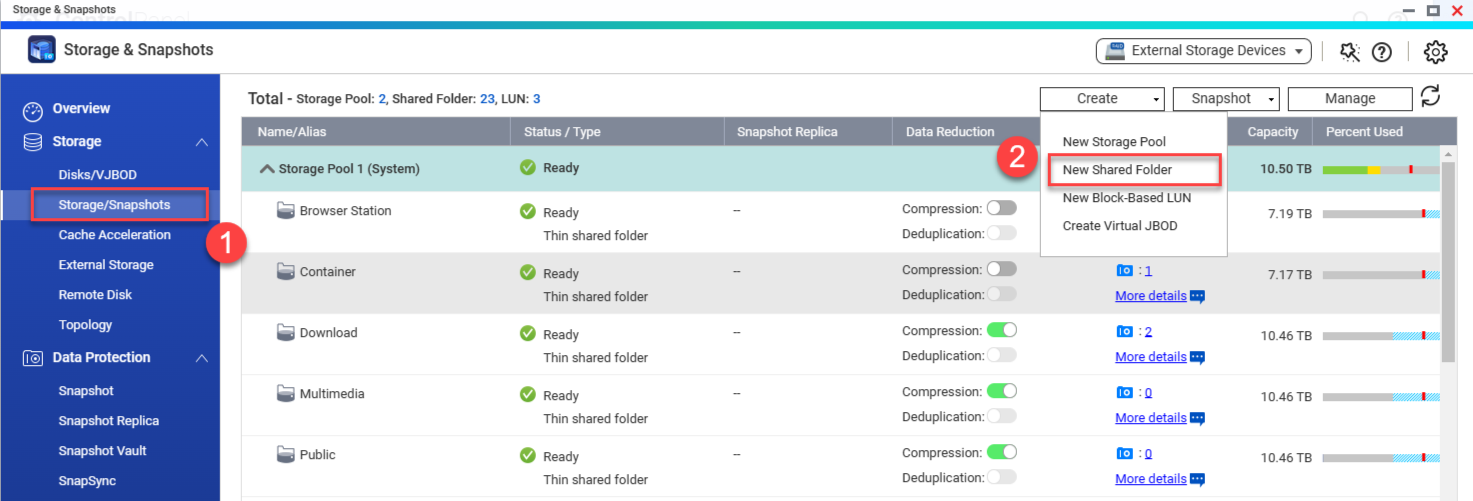 此时会打开创建共享文件夹向导窗口。
此时会打开创建共享文件夹向导窗口。 - 指定遵循以下规则的共享文件夹名称:
- 无效字符:@ " + = / \ : | * ? < > ; [ ] % , ` ' 不间断空格。
- 最后一个字符不能为句点 (.) 或空格 ( )。
- 名称不以空格 ( ) 或“_sn_”开头。
- 可选:选择其他存储池。
如果您仅创建了一个存储池,则可以跳过此步骤。 - 在空间分配下,选择精简置备。
不同的共享文件夹置备类型具有不同的优缺点。有关详细信息,请参见《QuTS hero 用户指南》中的“创建共享文件夹”。 - 可选:选择启用快照计划和快照保留。
- 在分配文件夹配额下,指定共享文件夹的容量。
- 可选:配置其他设置。
- 单击下一步。
- 可选:配置存储设置。
- 单击下一步。
- 可选:配置用户访问权限。
- 单击下一步。
- 可选:配置共享文件夹属性。
- 单击下一步。
- 查看摘要信息。
- 单击完成。
QuTS hero 即会创建共享文件夹。



